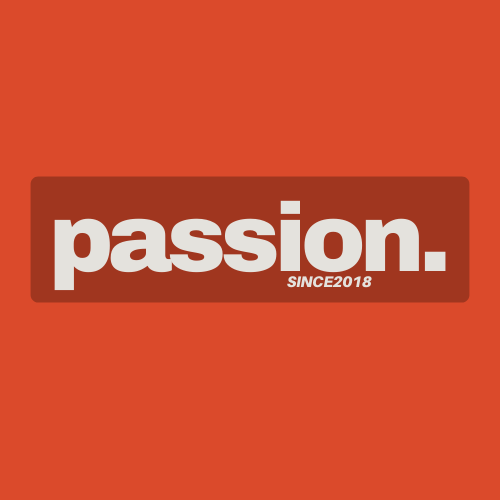전자책 리더기 입문 - BOOX POKE5 구입기
▼ E-북 리더기를 선택한 이유와 고민
어릴 적 동네에 책 대여점이 많아 만화책이나 소설책을 쉽게 빌리고 반납하던 경험 덕분에 자연스레 책을 많이 읽는 습관을 들였습니다. 하지만 요즘은 그런 책 대여점도 많이 사라졌고, 바쁜 일상 속에서 독서를 하는 일이 점점 줄어들었습니다. 그래서 올해부터는 책 읽는 습관을 다시 들이기로 결심하고, E-북 리더기를 알아보던 중 BOOX POKE5를 선택하게 되었습니다.
BOOX POKE 5
BOOX 포케 5 이북 리더기 - 태블릿PC/액세서리 | 쿠팡쿠팡에서 BOOX 포케 5 이북 리더기 구매하고 더 많은 혜택을 받으세요! 지금 할인중인 다른 태블릿PC/액세서리 제품도 바로 쿠팡에서 확인할 수
exia78.tistory.com
처음에는 SAM, 크레마 같은 국내 제품과 아마존 킨들 등 다양한 제품들 중에서 선택하기가 쉽지 않았습니다. 선택의 우선순위는 '범용성'이었습니다. 다양한 소스에서 책을 볼 수 있는 기기가 필요했죠. 예를 들어, 저는 LG U PLUS 요금제로 '밀리의 서재'를 정기 구독하고 있어서, 이 어플을 설치하고 활용할 수 있는 기기가 필요했습니다. 또한, PDF 파일을 읽을 수 있어야 하고, 공공도서관에서 대여할 수 있는 전자책도 도서관 어플을 통해 볼 수 있어야 했습니다.
SAM
교보문고 이북리더기 전자책 샘10플러스 eBOOK sam 10 Plus + 무제한 3개월 이용권 - 태블릿PC/액세서리쿠팡에서 교보문고 이북리더기 전자책 샘10플러스 eBOOK sam 10 Plus + 무제한 3개월 이용권 구매하고
exia78.tistory.com
▼ BOOX POKE5를 선택한 이유
여러 정보를 종합한 결과, BOOX POKE5가 가장 적합한 선택이라고 판단했습니다. POKE5와 POKE5S 사이에서도 고민을 했지만, 플랫한 스크린과 해상도 차이 때문에 POKE5로 결정하게 되었습니다. 이 기기는 안드로이드 운영체제를 탑재하고 있어, 밀리의 서재나 PDF 리더 등 다양한 앱을 설치하고 사용할 수 있다는 점이 가장 큰 장점입니다.
POKE5는 6인치 크기의 디스플레이를 갖추고 있어 휴대성이 좋고, 종이책처럼 눈이 편안한 E-잉크 스크린을 제공합니다. 특히, 다양한 포맷의 전자책을 지원하며, 독서뿐만 아니라 노트 필기, 웹 서핑 등 다양한 용도로 활용할 수 있는 점이 매력적입니다.
▼ 초기 세팅과 활용 방법
기기를 받아서 가장 먼저 한글화와 네이버 키보드를 설치했습니다. 설치 과정이 생각보다 간단하지는 않았고, 몇 차례 오류를 겪기도 했지만 구글링을 통해 문제를 해결하고 초기 세팅을 완료했습니다. 한글화와 키보드 설치, 그리고 구글 플레이 스토어 설치는 필수이며, 밀리의 서재는 구글 플레이에서 다운로드하는 방법과 e-ink 어플을 별도로 설치해서 사용하는 방법이 있습니다. 개인적으로 e-ink 어플이 더 빠르게 구동되는 것 같았습니다.


POKE5의 안드로이드 운영체제 덕분에 밀리의 서재뿐만 아니라 리디북스, 교보문고 등 다양한 전자책 어플을 설치하여 사용할 수 있습니다. 또한, 클라우드 저장소와의 연동을 통해 PDF 파일이나 개인적으로 소장하고 있는 책 파일들을 쉽게 관리하고 읽을 수 있습니다.
▼ 사용 소감 및 편리함
제품을 구매할 때 함께 구매한 젤리 케이스와 스트랩은 매우 유용했습니다. 커버 형태의 케이스보다 손에 들고 다니기 더 편하고, 가벼워서 장시간 들고 있어도 손에 무리가 가지 않았습니다. 실제로 기기를 손에 들고 사용할 때 편리함을 느꼈고, 이동 중에도 부담 없이 사용할 수 있어 만족스럽습니다.


박스 구성품으로는 본체와 케이블, 설명서가 포함되어 있었고, 전원을 켜자마자 바로 사용할 수 있었습니다. E-잉크 화면이 종이처럼 보여 눈이 피로하지 않아 장시간 독서에도 적합하다는 느낌을 받았습니다. 크기도 손바닥에 들어오는 사이즈라 휴대하기 좋고, 어디서든 쉽게 꺼내 사용할 수 있어 이동 중에도 매우 유용합니다.

▼ 활용기
현재는 한글화와 밀리의 서재, 공공도서관 앱 등을 설치해 사용 중이며, 아직 모든 기능을 다 사용해보지는 않았습니다. 앞으로 2~3개월 더 사용해 본 후에 더욱 자세한 사용기를 올릴 예정입니다. 특히, PDF 리더기의 기능이나 다양한 앱 사용 경험에 대해 더 깊이 알아보고 공유할 계획입니다. 앞으로도 꾸준히 사용하면서 느낀 점들을 정리해 나갈 것입니다.


읽어주셔서 감사합니다.
파트너스 활동을 통해 일정액의 수수료를 제공받을 수 있음
'직접 써봤다' 카테고리의 다른 글
| 저렴한 가격의 구조독 아이패드 매직 키보드3세대 구매후기 (96) | 2024.06.26 |
|---|---|
| K380 키보드 사용 후기: 5년 동안의 경험과 장단점 (70) | 2024.06.17 |
| Apple TV 4K 구입기 및 사용기(4K Wifi 64GB) (0) | 2023.08.30 |
| 각질제거팩 실 사용 후기 - 닥터원더 악어발팩 (0) | 2023.08.25 |
| 샥즈 오픈런 프로 1개월 사용 후기(S810) (0) | 2023.08.23 |